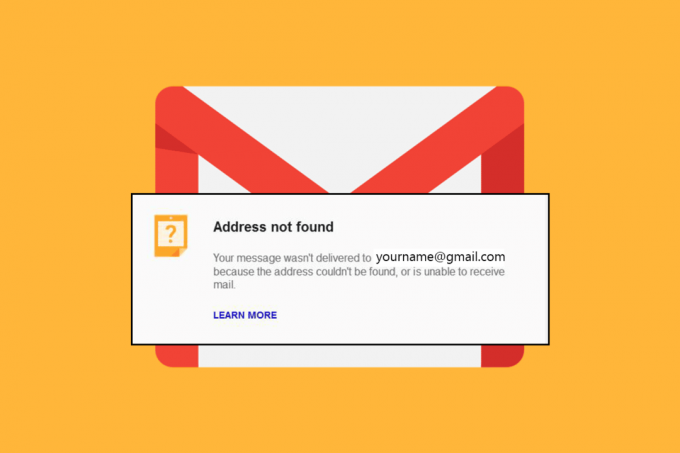Labojiet e-pasta adrese, kas nav atrasta pakalpojumā Gmail
Miscellanea / / June 24, 2022
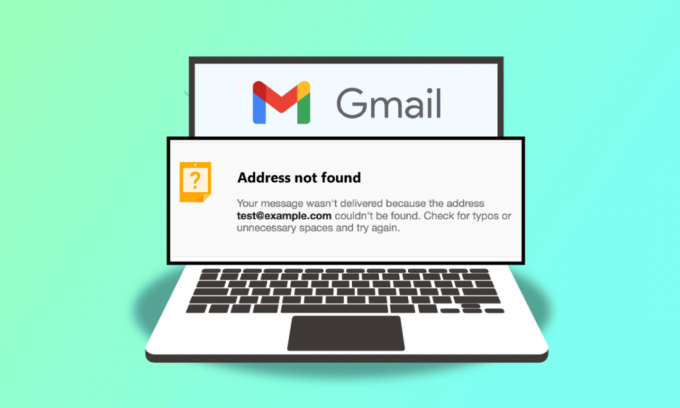
Gmail ir viens no populārākajiem e-pasta pakalpojumiem, ko cilvēki izmanto saziņai. Varat izmantot Gmail savā viedtālrunī, kā arī datorā. Ir ļoti viegli nosūtīt e-pastus no Gmail. Tomēr, ja jūs saskaraties ar kļūdu Gmail adrese nav atrasta, neuztraucieties! Mēs piedāvājam jums perfektu ceļvedi, kas iemācīs, kā novērst kļūdu e-pasta adrese, kas nav atrasta. Tātad, turpiniet lasīt!
Saturs
- Kā labot pakalpojumā Gmail neatrasto e-pasta adresi
- Iepriekšējās pārbaudes
- 1. metode: pārliecinieties, vai ir pieejama e-pasta adrese
- 2. metode: ieplānojiet e-pastu
Kā labot pakalpojumā Gmail neatrasto e-pasta adresi
Ja, sūtot e-pasta ziņojumus, rodas kļūda pasta piegādes apakšsistēmas adrese nav atrasta, mēs esam uzskaitījuši visas iespējamās problēmu novēršanas metodes, lai novērstu šo problēmu. Bet pirms šo metožu izmantošanas jums ir jāveic dažas iepriekšējas pārbaudes, kā parādīts tālāk esošajā sadaļā.
Iepriekšējās pārbaudes
Vispirms jums ir jāveic dažas pārbaudes, lai pārliecinātos, ka ievadītā e-pasta adrese ir pareiza. Šeit ir dažas sākotnējās pārbaudes:
- Pārbaudiet, vai esat ievadījis nepareizu e-pasta adresi.
- Ja, ievadot e-pasta adresi, esat izlaidis rakstzīmi, arī tas var radīt minēto problēmu. Tātad, jums vajadzētu pareizi pārbaudīt e-pasta adresi.
- Turklāt, ja adresāts ir bloķējis jūsu e-pasta adresi, tas var izraisīt kļūdu e-pasta adrese nav atrasta. Lūdziet adresātu atbloķēt jūsu e-pasta ziņojumu.
- Kopējiet un ielīmējiet e-pasta adresi, nevis rakstiet, lai izvairītos no pareizrakstības kļūdām.
Tālāk ir norādītas metodes, kā novērst kļūdu Gmail adrese nav atrasta.
1. metode: pārliecinieties, vai ir pieejama e-pasta adrese
Ja īpašnieks ir izdzēsis ievadīto e-pasta adresi, iespējams, saskarsities ar kļūdu Gmail adrese nav atrasta. Tātad, pirmkārt, jums jāpārliecinās, vai e-pasta adrese pašlaik darbojas vai ne.
1. Nospiediet uz Windows atslēga, tips hroms un noklikšķiniet uz Atvērt.

2. Nospiediet Ctrl + Shift + N taustiņi vienlaikus, lai atvērtu cilni Inkognito režīms.

3. Lūk, dodieties uz GmailPierakstīšanās lapa.

4. Ja ir ziņa, kurā norādīts Šis konts nesen tika izdzēsts, un to var atjaunot, tas nozīmē, ka adresāta e-pasts ir izdzēsts. Ja tā ir, varat lūgt citu e-pasta adresi.
Lasi arī:7 veidi, kā novērst Gmail izsūtnē iestrēgušo e-pastu
2. metode: ieplānojiet e-pastu
Ja Gmail serveri nedarbojas, jūs nevarēsit nosūtīt e-pasta ziņojumus. Tas var izraisīt kļūdu e-pasta adrese nav atrasta. Jūs varat pārbaudīt Google Workspace statusa informācijas panelis lai pārliecinātos, vai Gmail serveri darbojas vai ne.

Ja Gmail serveri pašlaik nedarbojas, varat ieplānot e-pasta saņemšanu, veicot tālāk norādītās darbības.
1. Dodieties uz Gmail un Ielogoties uz jūsu kontu.
2. Klikšķiniet uz Rakstīt opciju.

3. Šeit, ierakstiet savu e-pastu.

4. Pēc tam noklikšķiniet uz lejupvērstās bultiņas ikona blakus Sūtīt pogu.
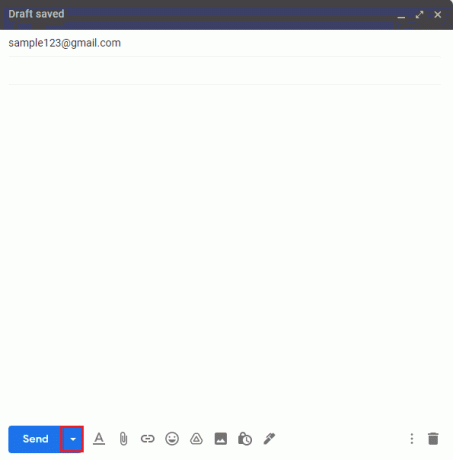
5. Izvēlieties Ieplānot nosūtīšanu opciju.
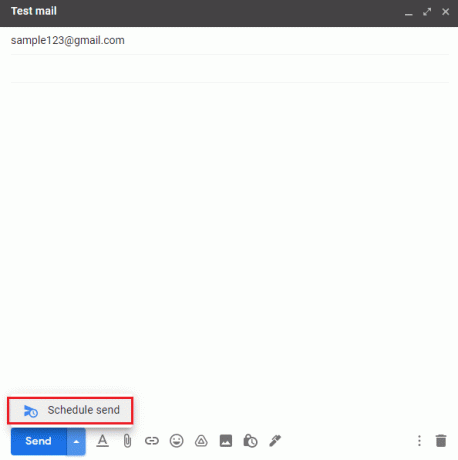
6. Tagad noklikšķiniet uz Izvēlieties datumu un laiku opciju.

7. Izvēlies datums un laiks un noklikšķiniet uz Ieplānot nosūtīšanu.
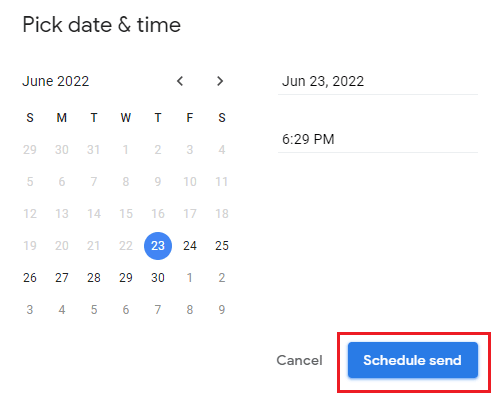
Ieteicams:
- Izlabojiet Mozilla Firefox nevarēja ielādēt XPCOM kļūdu operētājsistēmā Windows 10
- Kā nomainīt Yahoo e-pasta adresi
- Kāpēc manā e-pastā ir norādīts rindā?
- Kā piekļūt vecajam Hotmail kontam
Mēs ceram, ka ceļvedis bija noderīgs, un jūs varējāt to novērst e-pasta adrese nav atrasta kļūda. Ja jums joprojām ir kādi jautājumi par šo rakstu, uzdodiet tos komentāru sadaļā.